MY RENAULT
představení
„MY Renault“ je aplikace, kterou si můžete stáhnout pomocí chytrého telefonu. Aplikace umožňuje odesílání a příjem údajů o vozidle, mezi které patří například:
- Zbývající dojezdová vzdálenost vozidla v kilometrech (mílích);
- Záznam denního, týdenního a ročního nájezdu kilometrů (mil);
- Záznam jízd od posledního vynulování (proběh v kilometrech nebo mílích, průměrná rychlost, ujetá vzdálenost, průměrná spotřeba paliva, množství spotřebovaného paliva a skóre úspornosti jízdy);
- Přehled skóre úspornosti jízdy;
- Tlak vzduchu v pneumatikách vozidla;
- Místo, kde vozidlo parkuje;
- Záznam jízd za posledních 30 dní (datum, trvání, spotřeba, vzdálenost);
- zaslání cíle cesty, který byl již dříve nastaven v aplikaci, do multimediálního systému vozidla;
- kdykoliv nahlédněte do vaši smlouvy a vyhledejte informace o vašem vozidle;
- získejte přístup k historii a plánu služeb;
- vyhledejte servis ve vaší oblasti a domluvte si schůzku;
- jednejte s odborníky v autorizovaném servisu;
- kontaktujte pomoc 24/7;
- atd.
Stažení a instalace aplikace „MY Renault“ do chytrého telefonu
Při stahování aplikace „MY Renault“ postupujte takto:
- Na chytrém telefonu spusťte platformu pro stahování aplikací.
- V telefonu pak do vyhledávací lišty platformy pro stahování aplikací zadejte název „MY Renault“.
- Poté, co systém aplikaci „MY Renault“ nalezne, klikněte na možnost „Download“ (Stáhnout).
Po dokončení stahování se na displeji telefonu zobrazí nová ikona „MY Renault“. Instalace aplikace „MY Renault“ do telefonu je tímto dokončena.
Poznámka: Pokud ještě nemáte účet „MY Renault“, více informací o tom, jak si jej vytvořit, naleznete níže.
Jak si v aplikaci „MY Renault“ vytvořit uživatelský účet
Aplikaci „MY Renault“ je možné využívat jen tehdy, máte-li uživatelský účet. Za tímto účelem:
- V chytrém telefonu spusťte aplikaci „MY Renault“.
- V hlavním menu aplikace vyberte možnost „Create my account“ (Vytvořit účet).
- Do příslušných polí zadejte požadované údaje a vytvoření účtu potvrďte stisknutím možnosti „Create my account“ (Vytvořit účet) v dolní části displeje.
Na displeji telefonu se zobrazí zpráva s potvrzením o vytvoření účtu. Na e-mailovou adresu, kterou jste zadali při vytváření účtu, vám mezitím přišla další potvrzující zpráva.
- Vytvoření účtu schválíte a účet aktivujete kliknutím na odkaz uvedený v e-mailu se zprávou potvrzující vytvoření účtu „MY Renault“.
Poznámka: Pokud se na displeji telefonu zobrazí chybová zpráva, přesvědčte se, zda se vám při vytváření účtu podařilo vyplnit všechna pole správně.
Pokud používáte aplikaci „MY Renault“, může přenos mobilních dat nezbytný pro její fungování znamenat náklady, které budou nad rámec vašeho paušálu.
Uložte a synchronizujte svůj účet „MY Renault“ s vozidlem.
Využití aplikace „MY Renault“:
- přihlašte se na svůj účet a potom klikněte na „Přidat vozidlo“;
- přidejte VIN kód (identifikační číslo vozidla) nebo registrační číslo vozidla;
- stisknutím tlačítka „Synchronizace“ zahájíte synchronizaci chytrého telefonu s vozidlem, abyste mohli využívat výhod připojených služeb.
Poznámka:
- pokud chcete synchronizovat aplikaci „MY Renault“ s vozidlem, musíte být ve vozidle přítomni, multimediální systém vozidla musí být zapnutý a vozidlo musí stát na místě pokrytém signálem internetové sítě;
- i když neprovedete synchronizaci aplikace „MY Renault“ s vozidlem, budete mít stále přístup k servisním smlouvám.
Hlavní funkce aplikace „MY RENAULT“: |
„Dojezd“ |
Tato funkce umožňuje zobrazit zbývající dojezdovou vzdálenost vozidla v kilometrech (mílích). |
„Palubní počítač“ |
Tato funkce umožňuje kontrolu záznamů o jízdách od posledního vynulování („Průměrná rychlost“, „Ujetá vzdálenost“, „Průměrná spotřeba“ atd.). |
„Proběh v kilometrech (mílích)“ |
Tato funkce umožňuje kontrolu záznamu kilometrů (mil), které vozidlo najede za jeden den, týden nebo rok. |
„Tlaky vzduch v pneumatikách“ |
Tato funkce umožňuje kontrolu tlaku vzduchu v pneumatikách vozu, případně jejich stav. |
„Driving Eco“ |
Tato funkce umožňuje zobrazení skóre úspornosti jízdy. |
„Jízdy“ |
Tato funkce umožňuje zobrazení záznamu jízd vykonaných za posledních 30 dní. |
„Moje karta“ |
Tato funkce umožňuje: - nalezení místa, kde je vozidlo zaparkované; - nastavení cíle, který je pak možné odeslat do multimediálního systému; - dokončení cesty do cílového bodu pěšky z místa, kde je nutné vozidlo zaparkovat. |

MY Renault palců Android Auto™
Tuto funkci lze použít pro přístup k aplikaci MY Renault v Android Auto™ a zobrazení následujících údajů na obrazovce multimediálního systému:
- Spravovat vozidlo;
- Zobrazit smlouvy a informace;
- Získat přístup k historii a plánu služeb;
- Vyhledat značkový servis ve vaší oblasti a domluvit si schůzku;
-...

Aktivace aplikace MY Renault v Android Auto™
Pro aktivaci aplikace MY Renault v Android Auto™:
- Stáhněte a nainstalujte aplikaci MY Renault. Viz odstavec „Vytvoření uživatelského účtu“.
- Zkontrolujte, že jste přidali své vozidlo do účtu MY Renault. Viz odstavec v části „Propojení vašeho účtu MY Renault s vozidlem“.
- Stiskněte tlačítko 1 na obrazovce Android Auto™.
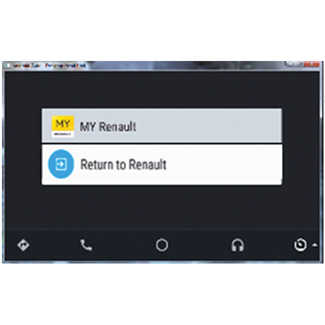
- Klikněte na nabídku MY Renault.
- Potvrďte připojení stisknutím tlačítka „OK“.
Z bezpečnostních důvodů můžete údaje MY Renault procházet pouze ve stojícím vozidle. Po rozjetí vozidla se na 5 sekund zobrazí informační obrazovka před automatickým přepnutím na obrazovku navigace.
Obnovení služby
Účet MY Renault umožňuje přístup k různým službám: záruky, údržba, připojené služby (v závislosti na úrovni vybavení).
Můžete je obnovit přímo ze svého MY Renault účtu pomocí:
- webová stránka https://renault-connect.renault.com;
- aplikace MY Renault.
Z webové stránky MY Renault
Chcete-li obnovit některou ze svých služeb s blížícím se koncem platnosti, klikněte na kartu „Renault CONNECT“ a pak vyberte „Moje služby“.
Pak klikněte na „Obnovit“ a postupujte podle instrukcí.
Z aplikace MY Renault
Chcete-li obnovit některou ze svých služeb s blížícím se koncem platnosti, klikněte na domovské stránce na kartu „Smlouvy“.
Pak klikněte na „Přístup do obchodu“ a postupujte podle instrukcí.